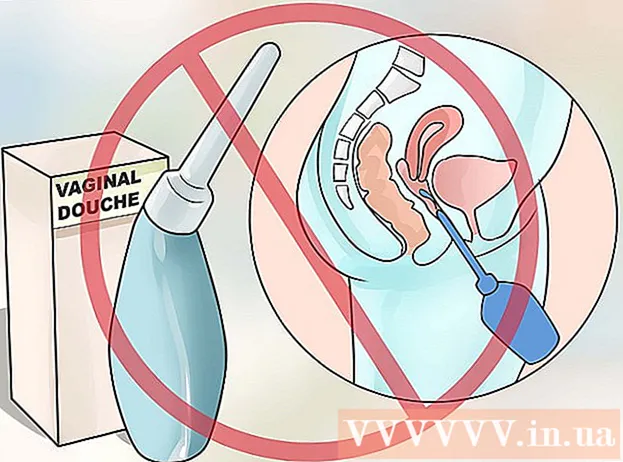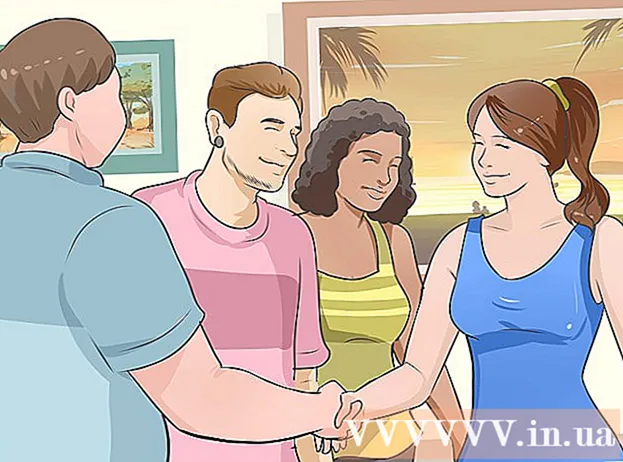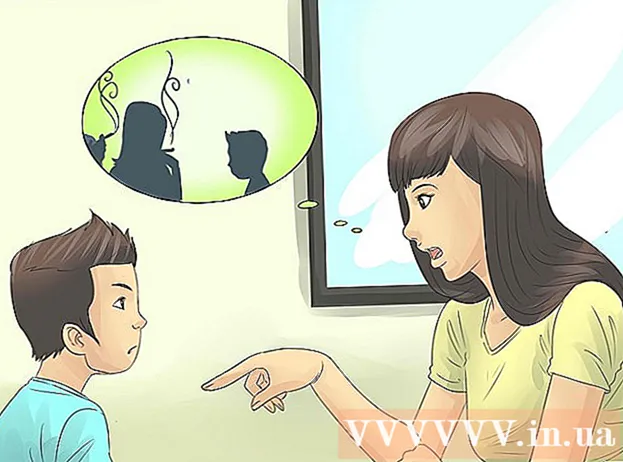Autor:
Roger Morrison
Data E Krijimit:
7 Shtator 2021
Datën E Azhurnimit:
1 Korrik 2024

Përmbajtje
Në këtë wikiHow, ju do të mësoni se si të përdorni funksionin "Hartat e Mia" të Google për të krijuar një hartë të një zone me pikë referimi, linja dhe udhëzime. Krijimi i një harte të personalizuar është i mundur në të gjithë kompjuterët përmes faqes My Maps të Google, por nëse keni një Android, mund ta bëni edhe përmes aplikacionit My Maps. Aplikacioni My Maps nuk është i disponueshëm për iPhone, iPad ose iPod touch.
Të shkelësh
Metoda 1 nga 2: Në tavolinën e punës
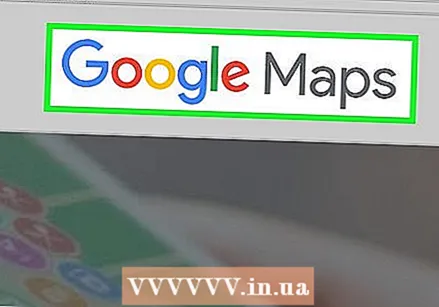 Hapni uebfaqen e Google "Hartat e Mia". Shkoni te https://www.google.com/maps/about/mymaps/.
Hapni uebfaqen e Google "Hartat e Mia". Shkoni te https://www.google.com/maps/about/mymaps/. 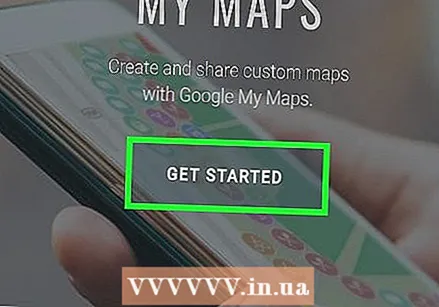 klikoni mbi TË FILLOSH në fund të faqes.
klikoni mbi TË FILLOSH në fund të faqes.- Nëse nuk jeni identifikuar në llogarinë tuaj të Google, do t'ju kërkohet adresa e emailit dhe fjalëkalimi para se të vazhdoni.
 klikoni mbi + KRIJONI NJ C KART T NEW RE. Këtë buton të kuq mund ta gjeni në këndin e sipërm të majtë të faqes.
klikoni mbi + KRIJONI NJ C KART T NEW RE. Këtë buton të kuq mund ta gjeni në këndin e sipërm të majtë të faqes. 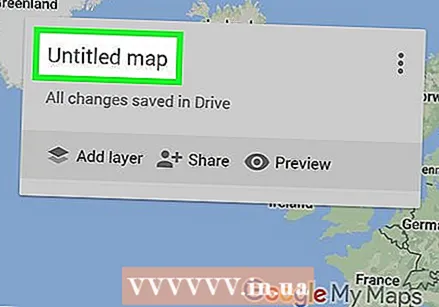 Riemërtoni kartën tuaj. Klikoni në këndin e sipërm të majtë të faqes Kartë pa emër, Vendosni një emër të ri dhe klikoni Ruaj.
Riemërtoni kartën tuaj. Klikoni në këndin e sipërm të majtë të faqes Kartë pa emër, Vendosni një emër të ri dhe klikoni Ruaj. 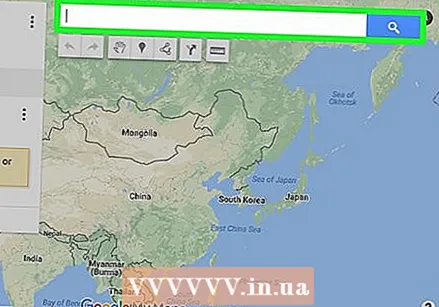 Shkoni në një vendndodhje. Klikoni në shiritin e kërkimit, shtypni emrin ose adresën e një vendi dhe klikoni ↵ Hyni.
Shkoni në një vendndodhje. Klikoni në shiritin e kërkimit, shtypni emrin ose adresën e një vendi dhe klikoni ↵ Hyni. - Mund të klikoni gjithashtu një vendndodhje specifike poshtë shiritit të kërkimit pasi të keni shtypur një vendndodhje të përafërt.
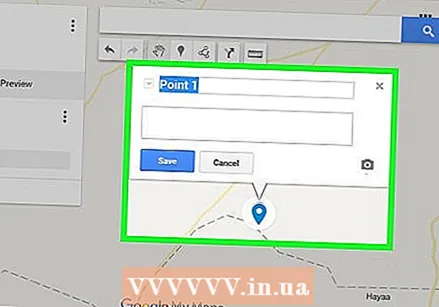 Shtoni një vend me interes. Klikoni në ikonën e pikës së shiut poshtë shiritit të kërkimit, klikoni në një vend që dëshironi të mbani mend, pastaj shtypni një emër dhe klikoni Ruaj. Kjo do të vendosë një kunj blu në vendin e zgjedhur në hartë.
Shtoni një vend me interes. Klikoni në ikonën e pikës së shiut poshtë shiritit të kërkimit, klikoni në një vend që dëshironi të mbani mend, pastaj shtypni një emër dhe klikoni Ruaj. Kjo do të vendosë një kunj blu në vendin e zgjedhur në hartë. - Ju gjithashtu mund të shtoni një përshkrim në fushën e tekstit poshtë fushës së emrit për tërheqjen.
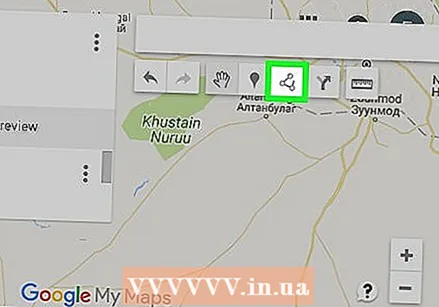 Klikoni në ikonën për "Vizato një vijë". Klikoni në ikonën vija-dhe-pika në të djathtë të ikonës së pikës së shiut poshtë shiritit të kërkimit. Do të shfaqet një menu në rënie me opsionet e mëposhtme:
Klikoni në ikonën për "Vizato një vijë". Klikoni në ikonën vija-dhe-pika në të djathtë të ikonës së pikës së shiut poshtë shiritit të kërkimit. Do të shfaqet një menu në rënie me opsionet e mëposhtme: - Shtoni vijë ose formë - Me këtë mund të skiconi një zonë ose të matni distancën midis dy pikave.
- Shto rrugën e vozitjes - Me këtë mund të vizatoni vija që drejtohen në rrugët midis dy ose më shumë pikave.
- Shto itinerar cikli - Me këtë mund të vizatoni vija që drejtohen në rrugët midis dy ose më shumë pikave.
- Shtoni rrugën e ecjes - Me këtë mund të vizatoni vija që drejtohen në rrugët midis dy ose më shumë pikave.
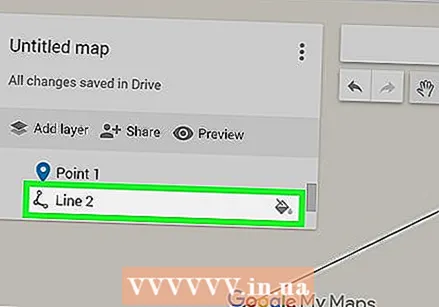 Klikoni në një opsion. Kjo e ndryshon kursorin tuaj në një shenjë plus që mund ta përdorni për të vizatuar vijën (t) tuaj.
Klikoni në një opsion. Kjo e ndryshon kursorin tuaj në një shenjë plus që mund ta përdorni për të vizatuar vijën (t) tuaj. 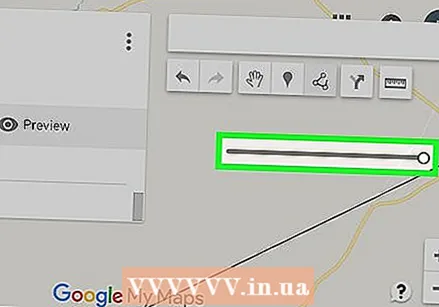 Krijoni një linjë ose rrugë. Klikoni në një pikë ku dëshironi të fillojë vija, klikoni në pikën ku dëshironi të ndalet vija, pastaj klikoni në pikën që shfaqet në fund të rreshtit për të hapur fushën e emrit. Vendosni një emër për linjën ose rrugën tuaj dhe klikoni ↵ Hyni.
Krijoni një linjë ose rrugë. Klikoni në një pikë ku dëshironi të fillojë vija, klikoni në pikën ku dëshironi të ndalet vija, pastaj klikoni në pikën që shfaqet në fund të rreshtit për të hapur fushën e emrit. Vendosni një emër për linjën ose rrugën tuaj dhe klikoni ↵ Hyni.  Klikoni në ikonën për "Shto udhëzime". Duket si një shigjetë që devijon; do ta gjeni në të djathtë të ikonës "Vizato një vijë". Kjo do të shfaqë një fushë "A" dhe një fushë "B" në pjesën e poshtme të majtë të faqes.
Klikoni në ikonën për "Shto udhëzime". Duket si një shigjetë që devijon; do ta gjeni në të djathtë të ikonës "Vizato një vijë". Kjo do të shfaqë një fushë "A" dhe një fushë "B" në pjesën e poshtme të majtë të faqes. 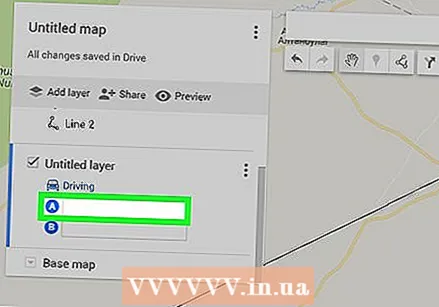 Vendosni adresën fillestare të udhëzimeve tuaja. Bëni këtë në fushën "A" në të majtë të faqes.
Vendosni adresën fillestare të udhëzimeve tuaja. Bëni këtë në fushën "A" në të majtë të faqes.  Vendosni adresën përfundimtare të udhëzimeve tuaja. Bëni këtë në fushën "B" në fund të majtë të faqes. Kjo do të bëjë që një vijë të shfaqet midis adresave "A" dhe "B" me udhëzime.
Vendosni adresën përfundimtare të udhëzimeve tuaja. Bëni këtë në fushën "B" në fund të majtë të faqes. Kjo do të bëjë që një vijë të shfaqet midis adresave "A" dhe "B" me udhëzime.  Mbyllni kartën kur të keni mbaruar. Për sa kohë që jeni lidhur në internet, ndryshimet tuaja do të ruhen në Google Drive.
Mbyllni kartën kur të keni mbaruar. Për sa kohë që jeni lidhur në internet, ndryshimet tuaja do të ruhen në Google Drive.
Metoda 2 e 2: Në Android
 Hapni Hartat e Mia. Ky aplikacion është i kuq me një shënues të bardhë të vendndodhjes. Kjo do të hapë llogarinë tuaj në Hartat e Mia nëse jeni identifikuar.
Hapni Hartat e Mia. Ky aplikacion është i kuq me një shënues të bardhë të vendndodhjes. Kjo do të hapë llogarinë tuaj në Hartat e Mia nëse jeni identifikuar. - Nëse nuk jeni regjistruar, futni adresën tuaj të postës elektronike dhe fjalëkalimin kur të kërkohet.
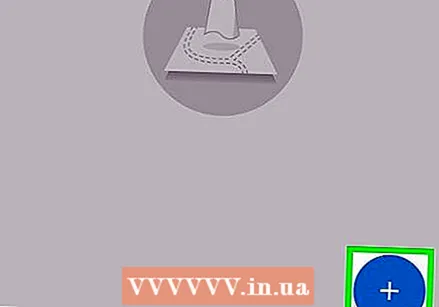 klikoni mbi + në të djathtën e poshtme të ekranit. Do të shfaqet një menu pop-up.
klikoni mbi + në të djathtën e poshtme të ekranit. Do të shfaqet një menu pop-up. - Mund të klikoni edhe sipër majtas ☰ kliko, dhe pastaj kliko + Krijoni një hartë të re në menunë e përzgjedhjes.
 Jepi kartës tënde një emër. Shkruani një emër për kartën tuaj në fushën "Titulli" dhe klikoni Ne rregull. Kjo do të krijojë hartën tuaj.
Jepi kartës tënde një emër. Shkruani një emër për kartën tuaj në fushën "Titulli" dhe klikoni Ne rregull. Kjo do të krijojë hartën tuaj. - Ju gjithashtu mund të shtoni një përshkrim në fushën "Përshkrimi" nëse dëshironi.
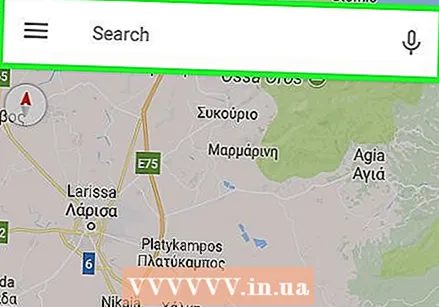 Lundroni në një vend. Trokitni lehtë mbi shiritin e kërkimit në krye të ekranit, futni emrin ose adresën e një vendi dhe më pas prekni emrin ose adresën e vendit nga lista zbritëse poshtë shiritit të kërkimit. Kjo do të shfaqë një hartë të vendit të zgjedhur dhe zonës përreth.
Lundroni në një vend. Trokitni lehtë mbi shiritin e kërkimit në krye të ekranit, futni emrin ose adresën e një vendi dhe më pas prekni emrin ose adresën e vendit nga lista zbritëse poshtë shiritit të kërkimit. Kjo do të shfaqë një hartë të vendit të zgjedhur dhe zonës përreth.  Trokit përsëri + . Kjo është në të djathtën e poshtme të ekranit. Do të shfaqet një menu pop-up me opsionet e mëposhtme:
Trokit përsëri + . Kjo është në të djathtën e poshtme të ekranit. Do të shfaqet një menu pop-up me opsionet e mëposhtme: - Shtoni një pikë të re - Krijoni një shenjë vendi për një vendndodhje.
- Shto një linjë të re - Krijoni një drejtëz nga një pikë në tjetrën.
 Zgjidhni një opsion. Trokit në Shtoni një pikë të re ose Shto një linjë të re.
Zgjidhni një opsion. Trokit në Shtoni një pikë të re ose Shto një linjë të re.  Bëni një pikë ose vijë. Hapat për këtë varen nga opsioni që keni zgjedhur:
Bëni një pikë ose vijë. Hapat për këtë varen nga opsioni që keni zgjedhur: - Shtoni një pikë të re - Trokitni lehtë dhe tërhiqeni ekranin derisa shënuesi i kuq në formën e pikës të jetë mbi vendin që dëshironi të shënoni, më pas prekni Zgjidhni këtë vendndodhje. Futni një emër dhe takoni ✓.
- Shto një linjë të re - Trokitni lehtë dhe tërhiqeni ekranin derisa të jetë Xikona është sipër vendit ku dëshironi të filloni linjën tuaj, prekni +, dhe përsërisni derisa linja juaj të kapërcejë të gjitha pikat e dëshiruara. Trokit në ✓, futni një emër dhe prekni përsëri ✓.
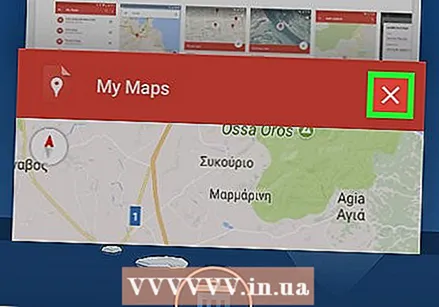 Mbyllni aplikacionin kur të keni mbaruar. Për sa kohë që keni një lidhje interneti, ndryshimet tuaja do të ruhen në Google Drive.
Mbyllni aplikacionin kur të keni mbaruar. Për sa kohë që keni një lidhje interneti, ndryshimet tuaja do të ruhen në Google Drive.
Këshilla
- Ju mund të shtoni imazhe në vendet dhe udhëzimet e ruajtura në Google Maps duke klikuar në ikonën e kamerës dhe duke zgjedhur një foto ose duke futur një lidhje.